編輯:Android手機知識
Apple Pay是最近發布的蘋果支付服務平台,很多用戶還不懂Apple Pay怎麼用如何使用,那麼接下來就和小編一起來了解一下蘋果支付ApplePay使用教程。
Apple Pay怎麼用如何使用 蘋果支付ApplePay使用教程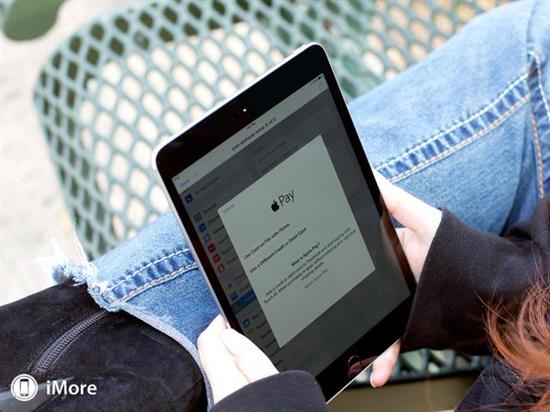
(編譯:肖恩)Apple Pay是蘋果的移動支付服務,它會將你的信用卡和借記卡信息進行存儲,並帶來應用內在線支付或實體店內線下支付。在進行支付時,身份驗證通過Touch ID或密碼處理,信用卡信息不會離開設備,更不會被同步到雲端,或是被開發者零售商看到。因此,Apple Pay也就成了一項非常安全易用的服務。如果你還不了解這項服務的使用方式,不妨通過本文對其進行一次全面的了解。
使用需求和范圍
Apple Pay目前僅在美國地區可用,但蘋果正計劃將其帶到更多國家和地區。美國大多數銀行以及部分零售商目前已經能夠支持Apple Pay,但並不是全部。此外,Apple Pay的在線支付功能僅iPhone 6、iPhone 6 Plus、iPad Air 2和iPad mini 3可用,而店內支付僅iPhone 6和iPhone 6 Plus可用。
如何連接iTunes所使用的信用卡或借記卡
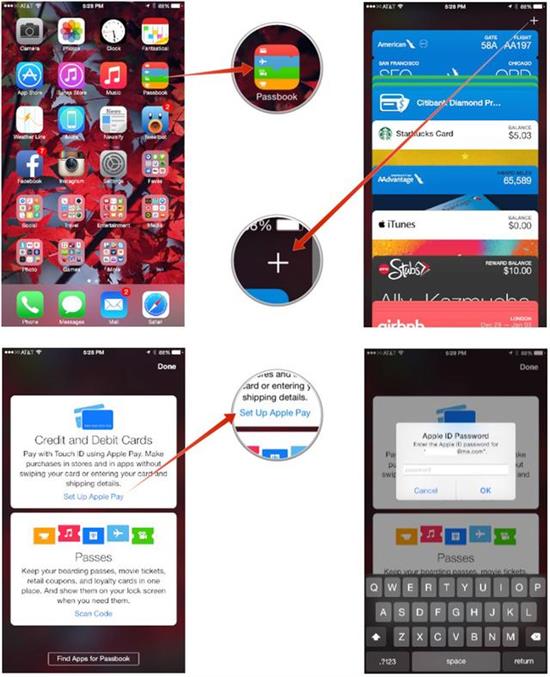
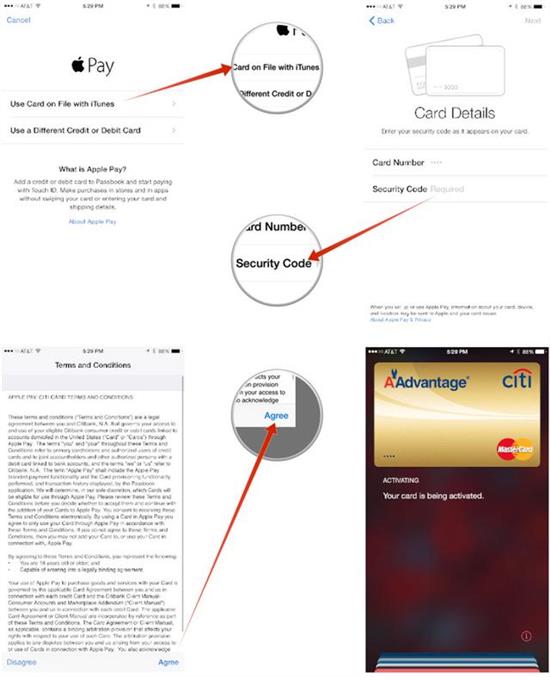
如果你的iTunes賬戶已經綁定了信用卡或借記卡,那你便可快速將其連接到Apple Pay。當然,卡片所屬的銀行需要能夠支持Apple Pay。
1.在兼容Apple Pay的iOS設備上運行Passbook應用
2.在屏幕頂部下拉,直到“+”出現,然後點擊“+”
3.點擊設置Apple Pay
4.登陸你的iCloud賬戶
5.點擊“iTunes使用的銀行卡”
6.輸入信用卡背後的3位安全碼
7.接受協議條款
如何添加額外的信用卡或借記卡
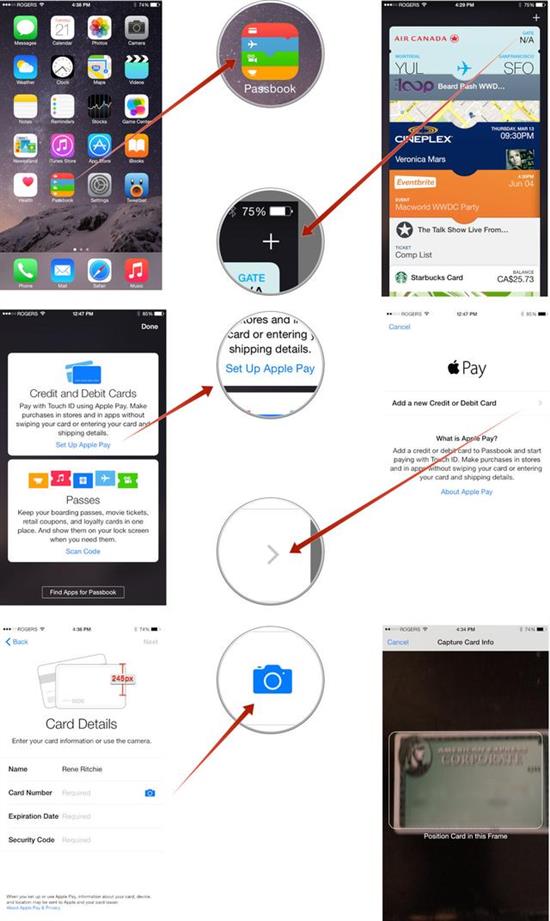
1.運行Passbook應用
2.從屏幕頂部下拉,直到“+”出現,然後點擊“+”
3.手動輸入你的信用卡或借記卡信息,或使用攝像頭掃描
4.手動輸入卡片背面的3位安全碼
5.等待銀行授權
6.接受協議條款
如何對Passbook和Apple Pay卡片重新排序
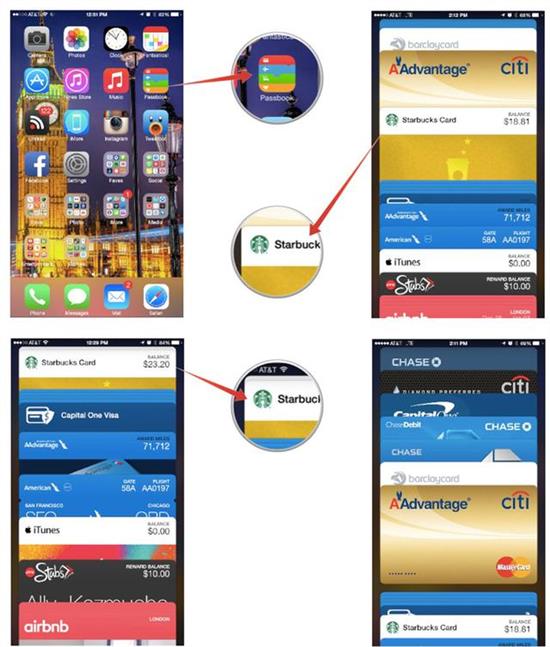
如果你經常使用某張銀行卡,那一定希望它能夠顯示在應用最前端,而不是每次都要下拉查找。同樣的,你也可以對存儲在Passbook當中的登機牌、禮品卡、積分卡進行同樣的操作。
1.運行Passbook應用
2.長按你想要移動的卡片
3.將其拖拽到你需要的位置然後釋放
如何變更默認的信用卡或借記卡
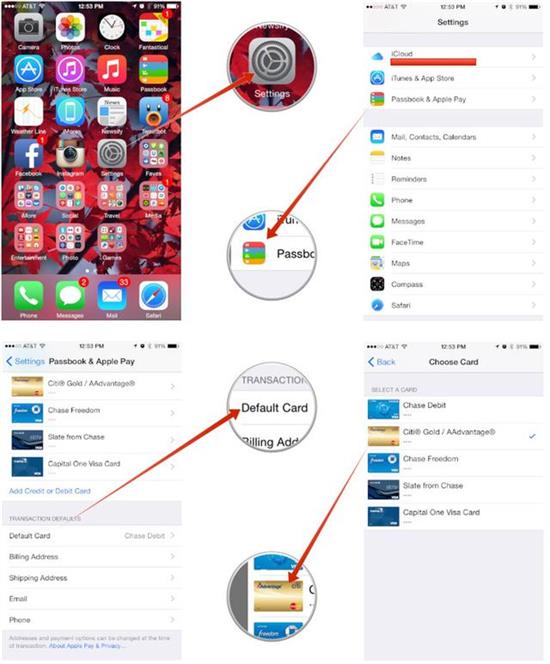
Apple Pay允許你使用多張信用卡或借記卡,因此你在付款時可以輕松選擇自己想要使用的那一張。當然,你也可以將某張銀行卡設置成默認,以快速進行支付。
1.在兼容Apple Pay的iOS設備上運行設置應用
2.點擊Passbook & Apple Pay
3.點擊默認卡片
4.點擊你想要作為默認選擇的卡片
如何管理賬單和收貨信息
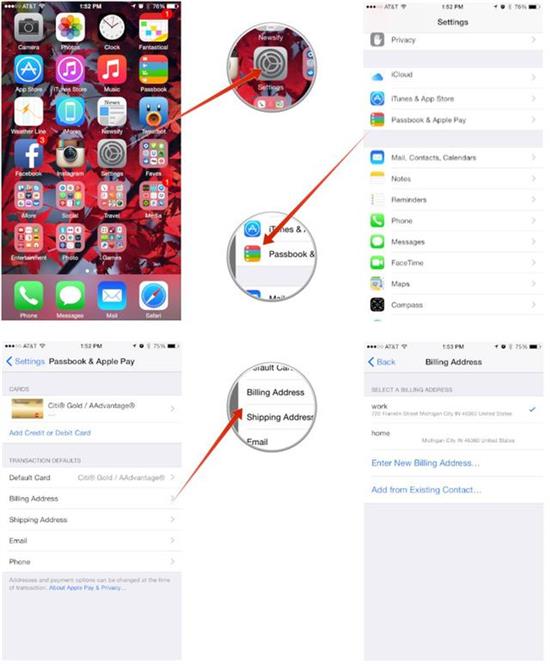
Apple Pay之所以能讓在線支付變得如此簡單快速,部分原因是它知道你的賬單和收貨地址,從而免去了重復輸入的麻煩。
1.運行設置應用
2.點擊Passbook & Apple Pay
3.點擊賬單地址或收貨地址
4.輸入相關的地址信息,然後將某個地址設為默認
如何浏覽最近的交易
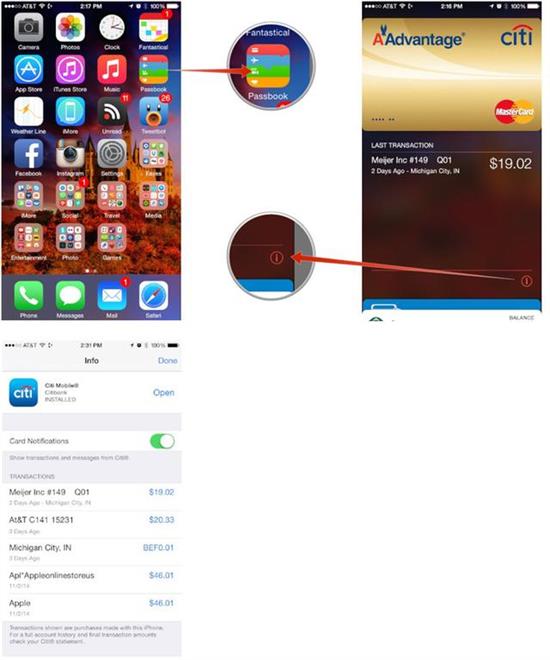
Apple Pay不僅讓在線和店內支付變得更加簡單,還讓你可以輕松跟蹤到自己的交易信息。
1.運行Passbook應用
2.點擊你想要查看的卡片
3.相關的交易信息會直接顯示在卡片下方
4.點擊屏幕右下角的信息按鈕可查看更多的交易記錄
如何退貨
通過內置的NFC功能,你可以在實體店內進行輕松支付。如果你發現購買的商品很不合適並想要退貨,相關的操作同樣只需手中的iPhone便可完成。
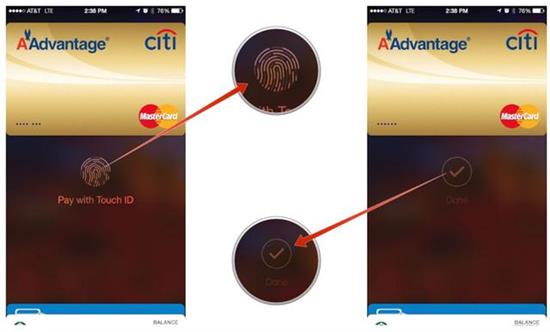
1.向商家提供購物憑證,並說明自己想要退貨的商品。他們可以像處理任何其他退貨一樣開始進行操作。
2.隨後你需要進行身份驗證,操作方式與進行支付一樣,將iPhone靠近掃描設備,然後使用Touch ID進行確認。
此外,你也可以向商家提供你的設備賬戶號碼,讓他們查找相關的交易信息。
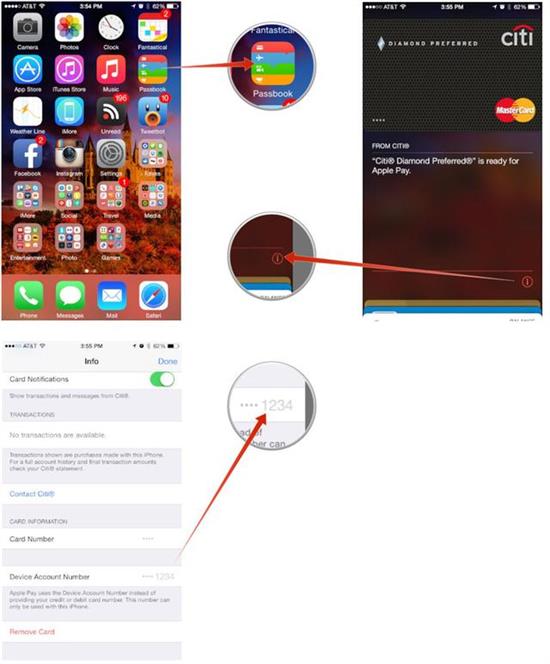
1.在當初進行支付的設備上運行Passbook應用
2.點擊右下角的信息按鈕
3.向商家提供設備賬戶號碼的後四位數字
如何移除信用卡或借記卡
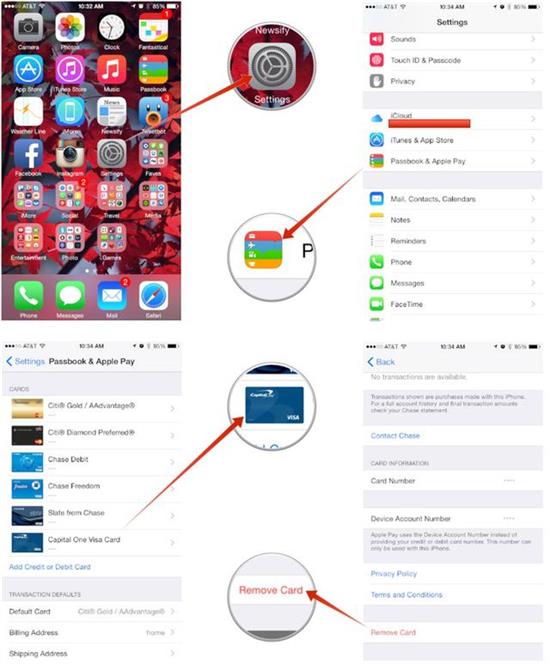
如果你的銀行卡出於某種原因不再使用,你可以在Apple Pay當中將其輕松刪除。
1.運行設置應用
2.點擊Passbook & Apple Pay
3.點擊想要刪除的銀行卡
4.滾動到菜單底部,點擊移除卡片
如何遠程移除信用卡或借記卡
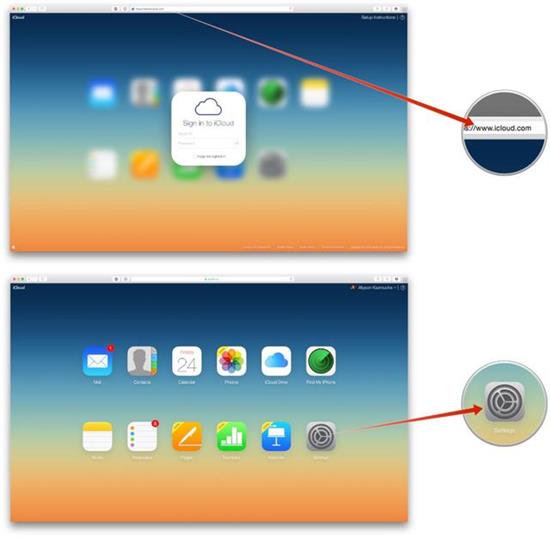
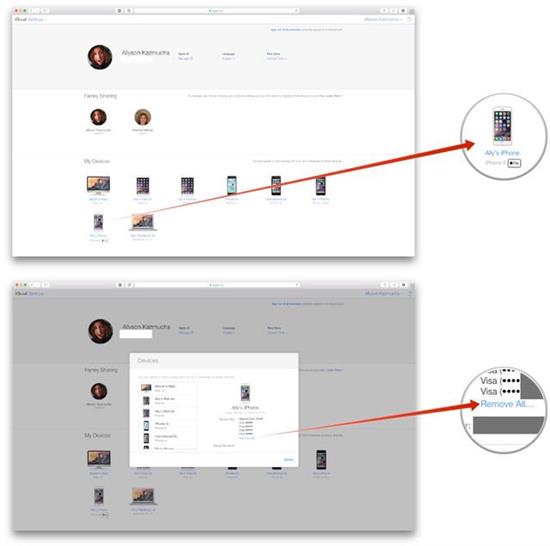
如果你的iPhone或iPad不慎丟失,保護其中存儲的銀行卡信息便成了當務之急。所幸的是,你可以遠程刪除Apple Pay當中的銀行卡信息。
1.在計算機上使用網頁浏覽器訪問iCloud.com
2.登錄自己的Apple ID,然後點擊設置應用
3.在我的設備一欄下,點擊你想要抹除信息的設備。如果該設備開啟了Apple Pay功能,你應該會在設備名稱旁看到該服務的標志
4.點擊移除所有
 榮耀7怎麼設置成拍出2000萬像素的照片呢?
榮耀7怎麼設置成拍出2000萬像素的照片呢?
榮耀7擁有一顆2000萬像素的索尼背照式攝像頭,不過很多用戶反應用榮耀7拍出來的照片沒有那麼高的像素,那麼榮耀7怎樣才能設置成拍出2000萬像素照片呢?西門小編就為大家介
 小米電話卡怎麼樣?小米移動電話卡上手體驗評測
小米電話卡怎麼樣?小米移動電話卡上手體驗評測
包裝方面:小米電話卡一如既往的簡潔,這次沒有用萬年不變的牛皮紙盒包裝。圖為小米電話卡包裝小米電話卡設計:小米電話卡貼心的采用“三切卡”設計,涵蓋了
 小米手機黑屏怎麼辦?小米手機黑屏問題匯總詳解
小米手機黑屏怎麼辦?小米手機黑屏問題匯總詳解
1、可能是因為手機中“距離感應器”開了的原因解決方法:可進入設置,在“程序”中找到“電話”選項,將
 MIUI 6系統共什麼時候出?miui6支持哪些手機機型?
MIUI 6系統共什麼時候出?miui6支持哪些手機機型?
昨天下午,小米正式發布了MIUI 6操作系統,MIUI 6采用了全新扁平化設計風格,並加入了諸多雲服務,打通了小米手機、小米平板、小米電視等小米生態圈,號稱史上最好的MI